Huya 라이브 방송 사운드 설정 방법
php 에디터 Baicao가 Huya 라이브 방송의 사운드 설정 방법을 소개합니다. Huya Live에서는 좋은 사운드 설정으로 라이브 방송의 품질을 높이고 더 많은 시청자를 유치할 수 있습니다. 사운드를 설정하려면 먼저 Huya Live 앱을 열고 "설정" 페이지로 들어가서 "오디오 설정"을 선택한 다음 마이크 볼륨 및 사운드 효과와 같은 매개변수를 조정하세요. 또한 "생방송실 관리"에서 오디오 입력 장치 및 오디오 출력 장치를 설정하여 선명하고 안정적인 사운드를 보장할 수도 있습니다. 사운드를 적절하게 설정하면 더욱 매력적인 라이브 콘텐츠를 제작할 수 있으며, 라이브 방송에 더 많은 팬이 관심을 갖도록 유도할 수 있습니다.

Huya Live 앱 사용법 튜토리얼
Huya 라이브 방송 사운드 설정 방법
1. 먼저 Huya Live 앱을 열고 메인 페이지에 들어가서 오른쪽 하단의 [내] 섹션을 클릭하고 [방송을 시작하고 싶습니다]를 선택합니다.
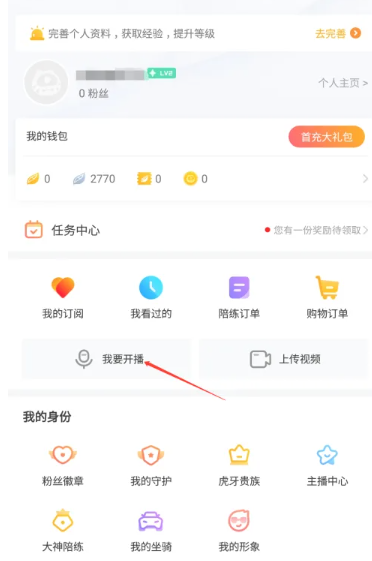
2. 그런 다음 생방송을 시작하고 생방송 방에 입장한 후 하단의 [소리] 버튼을 클릭합니다.
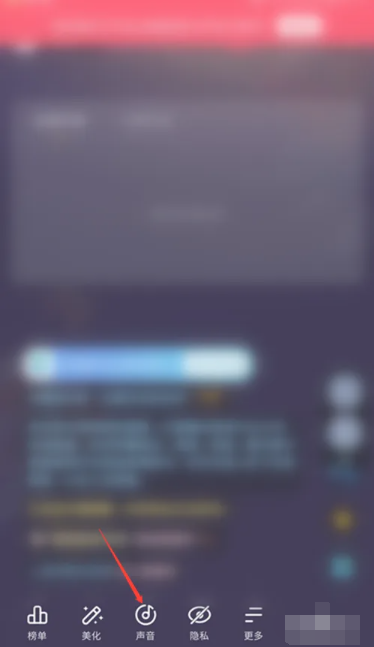
3. 그런 다음 아래 기능 표시줄을 확장하고 [주변 소리] 기능을 선택합니다.
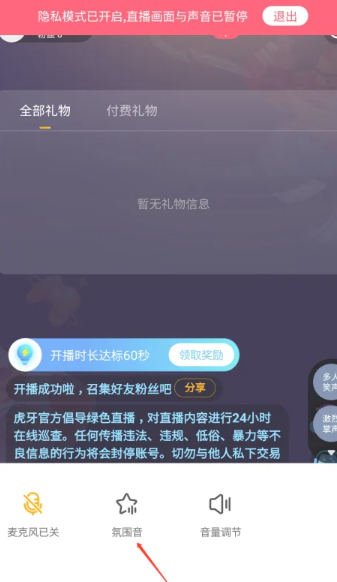
4. 마지막으로 아래 그림의 주변 소리 기능 페이지로 이동하여 원하는 소리를 선택하고 설정하세요.
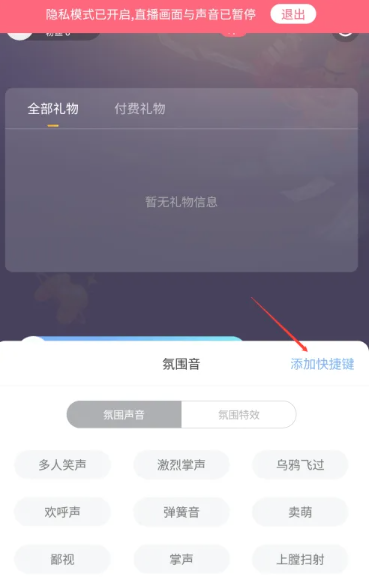
위 내용은 Huya 라이브 방송 사운드 설정 방법의 상세 내용입니다. 자세한 내용은 PHP 중국어 웹사이트의 기타 관련 기사를 참조하세요!

핫 AI 도구

Undresser.AI Undress
사실적인 누드 사진을 만들기 위한 AI 기반 앱

AI Clothes Remover
사진에서 옷을 제거하는 온라인 AI 도구입니다.

Undress AI Tool
무료로 이미지를 벗다

Clothoff.io
AI 옷 제거제

AI Hentai Generator
AI Hentai를 무료로 생성하십시오.

인기 기사

뜨거운 도구

메모장++7.3.1
사용하기 쉬운 무료 코드 편집기

SublimeText3 중국어 버전
중국어 버전, 사용하기 매우 쉽습니다.

스튜디오 13.0.1 보내기
강력한 PHP 통합 개발 환경

드림위버 CS6
시각적 웹 개발 도구

SublimeText3 Mac 버전
신 수준의 코드 편집 소프트웨어(SublimeText3)

뜨거운 주제
 7488
7488
 15
15
 1377
1377
 52
52
 77
77
 11
11
 52
52
 19
19
 19
19
 40
40
 Huya Live에서 온라인 인원수를 확인하는 방법
Mar 06, 2024 pm 06:40 PM
Huya Live에서 온라인 인원수를 확인하는 방법
Mar 06, 2024 pm 06:40 PM
Huya Live에서 온라인 인원 수를 확인하는 방법 Huya Live 앱에서 온라인 인원 수를 볼 수 있습니다. 대부분의 사용자는 Huya에서 온라인 인원 수를 확인하는 방법에 대한 튜토리얼입니다. Huya Live의 온라인 인원 수에 관심이 있으시면 편집자가 튜토리얼을 제공합니다. 사용자가 와서 살펴보세요! Huya Live 앱 사용 튜토리얼: Huya Live 중 온라인 인원 수를 확인하는 방법 1. 먼저 Huya Live 앱을 열고 메인 페이지로 들어갑니다. 2. 그런 다음 메인 페이지에서 좋아하는 라이브 방송 채널을 선택하고 클릭합니다. .드디어 생방송실에 입장하시면, 아래 사진 좌측하단에 온라인 시청자 수를 보실 수 있습니다.
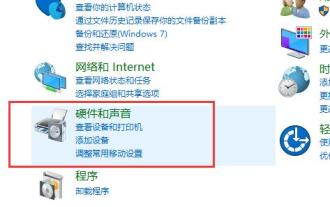 Windows 10에서 이중 출력 사운드를 설정하는 방법
Jan 11, 2024 am 08:18 AM
Windows 10에서 이중 출력 사운드를 설정하는 방법
Jan 11, 2024 am 08:18 AM
헤드폰이나 스피커를 사용할 때 많은 사용자들이 하나의 장치에서만 재생할 수 있다고 말합니다. 스피커와 헤드폰을 함께 설정하고 싶다면 오셔서 자세한 설정 튜토리얼을 살펴보세요~ win10용 듀얼 출력 설정 방법 사운드 설정: 1. "제어판"에 들어간 다음 "하드웨어 및 소리"를 선택하여 설정으로 들어갑니다. 2. 그런 다음 아래에서 "Realtek High Definition Audio Manager"를 선택합니다. 3. 오른쪽 상단의 "폴더"를 클릭하여 설정하세요. 4. 그런 다음 "전면 패널 잭 감지 비활성화" 옵션을 선택하십시오. 5. 그런 다음 오른쪽의 "녹색 아이콘"을 클릭하여 설정하십시오. 6. 앞뒤 모두 소리가 들리도록 "헤드폰"을 확인하십시오.
 노트북의 Windows 7 작업 표시줄에서 소리 아이콘이 사라지면 어떻게 해야 합니까?
Jul 11, 2023 am 11:33 AM
노트북의 Windows 7 작업 표시줄에서 소리 아이콘이 사라지면 어떻게 해야 합니까?
Jul 11, 2023 am 11:33 AM
작업 표시줄 소리 아이콘이 없습니다. 무슨 일이 일어나고 있나요? 작업 표시줄 소리 아이콘이 사라지는 것은 우리가 자주 겪는 문제인데, 이 상황이 발생하면 어떻게 해야 합니까? 아래 편집기에서 win7 작업 표시줄 소리 아이콘을 정리했습니다. 사라집니다. Win7 시스템에서 사운드 아이콘을 복원하는 방법: 1. 알림 표시줄에서 아이콘을 활성화하는 방법 1. 먼저 컴퓨터 바탕 화면 왼쪽 하단에 있는 시작 메뉴에서 제어판 옵션을 클릭합니다. 2. 제어판에서 "알림 영역 아이콘"을 클릭합니다. 3. 알림 영역 아이콘에서 볼륨 아이콘을 찾아 해당 동작을 "아이콘 및 알림 표시"로 설정합니다. 2. Windows 셸을 다시 시작하는 방법 1. 시스템 오류로 인해 볼륨 아이콘을 새로 고치려면 바탕 화면을 다시 시작해야 하는 경우가 있습니다. Ct 사용
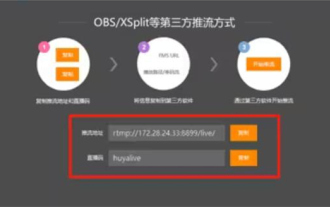 Huya Live OBS를 설정하는 방법
Mar 05, 2024 pm 09:07 PM
Huya Live OBS를 설정하는 방법
Mar 05, 2024 pm 09:07 PM
obs를 사용하여 Huya Live에서 라이브 방송을 할 수 있습니다. 일부 사용자는 Huya Live obs를 설정하는 방법을 잘 모릅니다. 다음으로 Huya Live의 푸시 주소와 라이브 방송 코드를 obs에서 설정한 URL에 입력하면 됩니다. 편집자가 설명하는 Huya Live OBS에 대한 소개입니다. 관심 있는 사용자가 와서 살펴보세요! Huya Live OBS를 설정하는 방법 답변: OBS에서 설정한 URL과 스트림 이름에 Huya Live의 푸시 스트림 주소와 라이브 방송 코드를 입력하세요. 1. OBS 소프트웨어를 엽니다. 2. 씬을 추가할 씬 좌측 하단의 [+]를 클릭하고 씬 이름을 입력하세요. 3. 소스 좌측 하단의 [+]를 클릭하고, 라이브 방송을 원하는 사진의 소스를 선택한 뒤, 라이브 방송 화면 편집을 완료하세요. 4. Huya Live를 열고 방송 인터페이스로 이동합니다.
 win10에서 스테레오 사운드 구성을 설정하는 방법
Dec 27, 2023 am 10:47 AM
win10에서 스테레오 사운드 구성을 설정하는 방법
Dec 27, 2023 am 10:47 AM
스피커를 사용할 때 사용하는 스피커가 다르기 때문에 선택해야 하는 재생 모드도 모두 다릅니다. 그럼 스테레오 관련 설정은 어떻게 하나요? 자세한 솔루션 튜토리얼을 보러 오세요~ win10 sound 설정 이중 출력 설정 방법: 1. 제어판을 열고 "하드웨어 및 소리"를 선택합니다. 2. 아래의 "Realtek High Definition Audio Manager"를 찾아 설정을 입력하세요. 3. 스피커 아래에 "스피커 구성"을 설정할 수 있습니다. 4. 아래에서는 소리의 범위를 설정할 수 있습니다.
 Huya Live에서 라이브 방송을 시작하는 방법
Feb 29, 2024 pm 10:20 PM
Huya Live에서 라이브 방송을 시작하는 방법
Feb 29, 2024 pm 10:20 PM
많은 친구들이 Huya 라이브 방송 소프트웨어에서 라이브 방송을 시작하는 방법을 알고 싶다고 말했습니다. 아직 모르신다면 저와 함께 구경해보세요. 먼저 휴대폰에서 Huya Live 소프트웨어를 엽니다. 인터페이스에 들어간 후 오른쪽 상단에 있는 "+" 기호가 있는 작은 원을 찾아 클릭하여 엽니다. 2. 나타나는 인터페이스에서 "라이브 방송 시작"을 클릭하고 선택하여 들어갑니다. 3. 다음으로, 방송할 수 있는 카테고리가 새 인터페이스에 표시됩니다. 방송하려는 유형을 찾은 후 해당 옵션을 클릭하여 들어갑니다. 4. 마지막으로 입력된 촬영 인터페이스에 "가로 화면에서 라이브 방송 시작" 버튼이 있습니다. 왼쪽에서 "미화"를 클릭하여 미화 효과를 설정할 수 있습니다. 버튼을 클릭하여 들어가면 휴대폰을 가로 모드로 전환하여 라이브 방송을 할 수 있습니다.
 '후야 라이브'에서 팬 브랜드를 전환하는 방법
Apr 25, 2024 pm 02:07 PM
'후야 라이브'에서 팬 브랜드를 전환하는 방법
Apr 25, 2024 pm 02:07 PM
후야라이브에서 팬 브랜드는 앵커에 대한 시청자들의 지지와 사랑을 직관적으로 반영한 것이다. 팬 태그를 보유한 시청자는 생방송 방에서 더 높은 노출과 특권을 누릴 수 있으며, 앵커 역시 팬 태그의 양과 질을 통해 자신의 영향력과 인기를 측정할 수 있습니다. 그렇다면 Huya 라이브 방송 중에 팬 브랜드를 전환하는 방법은 무엇입니까? 다음으로 자세히 소개해드리겠습니다. "Huya Live"에서 팬 브랜드를 전환하는 방법: 1. 먼저 Huya Live 소프트웨어를 엽니다. 홈페이지에 들어간 후 [라이브 방송]을 클릭하여 엽니다. 2. 그런 다음 라이브 방송 페이지에서 [ 브랜드] 왼쪽 하단에서 3. 마지막으로 구매 및 전환에 필요한 브랜드를 선택할 수 있습니다.
 Huya Live에서 게임 라이브 방송을 시작하는 방법은 무엇입니까? - 후야 라이브 시청자 수는 어떻게 확인하나요?
Mar 19, 2024 pm 09:00 PM
Huya Live에서 게임 라이브 방송을 시작하는 방법은 무엇입니까? - 후야 라이브 시청자 수는 어떻게 확인하나요?
Mar 19, 2024 pm 09:00 PM
Huya Live는 풍부한 프로그램을 갖춘 라이브 방송 소프트웨어입니다. 그렇다면 Huya Live에서 게임 라이브 방송을 시작하는 방법은 무엇입니까? Huya Live의 시청자 수를 확인하는 방법은 무엇입니까? 편집자가 아래 답변을 드리겠습니다! Huya Live에서 게임 라이브 방송을 시작하는 방법은 무엇입니까? 1. Huya 라이브 방송 도구를 다운로드하고 설치합니다. 2. Huya 라이브 방송을 열고 [내]를 클릭합니다. 3. 라이브 방송 인터페이스에서 [라이브 방송을 시작하고 싶습니다]를 선택합니다. 라이브 방송 제목에서 게임 카테고리를 선택하고 라이브 방송 모드를 설정한 후 "라이브 방송 시작" 버튼을 클릭하세요. Huya Live의 시청자 수를 확인하는 방법은 무엇입니까? 방법 1: 우리가 앵커라면 라이브 방송실 왼쪽 상단에 팬 인기 코너가 있고, 얼마나 많은 사람들이 우리 라이브 방송을 시청하고 있는지 알 수 있습니다. 방법 2: 1. Huya Live 앱을 열고 시청하려는 라이브 방송방에 입장하세요. 2,




